Ažuriranja BIOS-a na vašem sistemu nisu česta pojava. Iako se ne dešavaju redovno kao ažuriranja operativnog sistema, ipak su moguća i dolaze kada je to neophodno. Na primer, proizvođač vašeg računara može objaviti novu verziju BIOS-a kako bi poboljšao kompatibilnost sa najnovijom verzijom Windows 10 ili dodao podršku za nove funkcije. Takođe, ažuriranje BIOS-a može biti neophodno za ispravljanje određenih grešaka. Iako su ovakva ažuriranja retka, nisu nemoguća, posebno ako je vaš računar stariji, gde novo ažuriranje može produžiti njegov vek trajanja. Da biste pristupili ažuriranju, prvo je potrebno da saznate trenutnu verziju BIOS-a.
Proces ažuriranja BIOS-a može se obaviti iz DOS okruženja ili direktno iz Windows operativnog sistema. Ažuriranje iz Windows okruženja je znatno jednostavnije. Pre svega, treba utvrditi trenutnu verziju BIOS-a na vašem sistemu, a potom proveriti da li postoji novija verzija.
Kako pronaći verziju BIOS-a
Detaljno ćemo objasniti kako da pronađete verziju BIOS-a u operativnom sistemu Windows 10. Sličan postupak se može primeniti i na starijim verzijama Windows-a. Otvorite prozor „Run“ pritiskom na taster Windows + R, a zatim ukucajte sledeću komandu i pritisnite Enter:
msinfo32
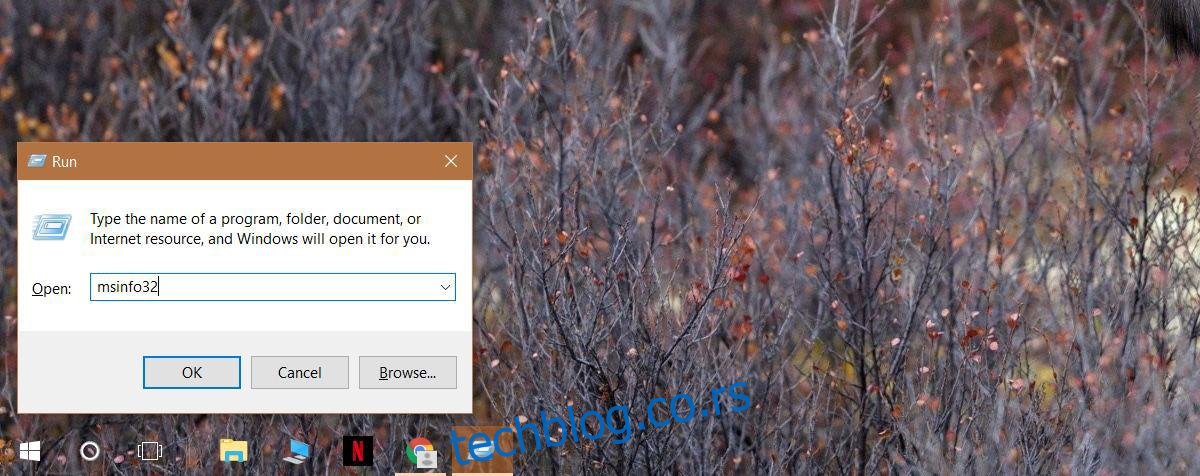
Otvoriće se prozor sa detaljnim sistemskim informacijama. U pregledu sistema, pronađite stavku „BIOS Version/Date“. Ovde ćete naći naziv proizvođača koji bi trebao da objavi ažuriranje za vaš BIOS. U većini slučajeva to je isti proizvođač koji je napravio vaš sistem, osim ako nemate prilagođeni računar. Pored imena proizvođača, možete videti i broj verzije BIOS-a. Zapišite ove podatke. Proverite i datum poslednjeg ažuriranja BIOS-a. Ukoliko je taj datum nedavan, velika je verovatnoća da već koristite najnoviju verziju.
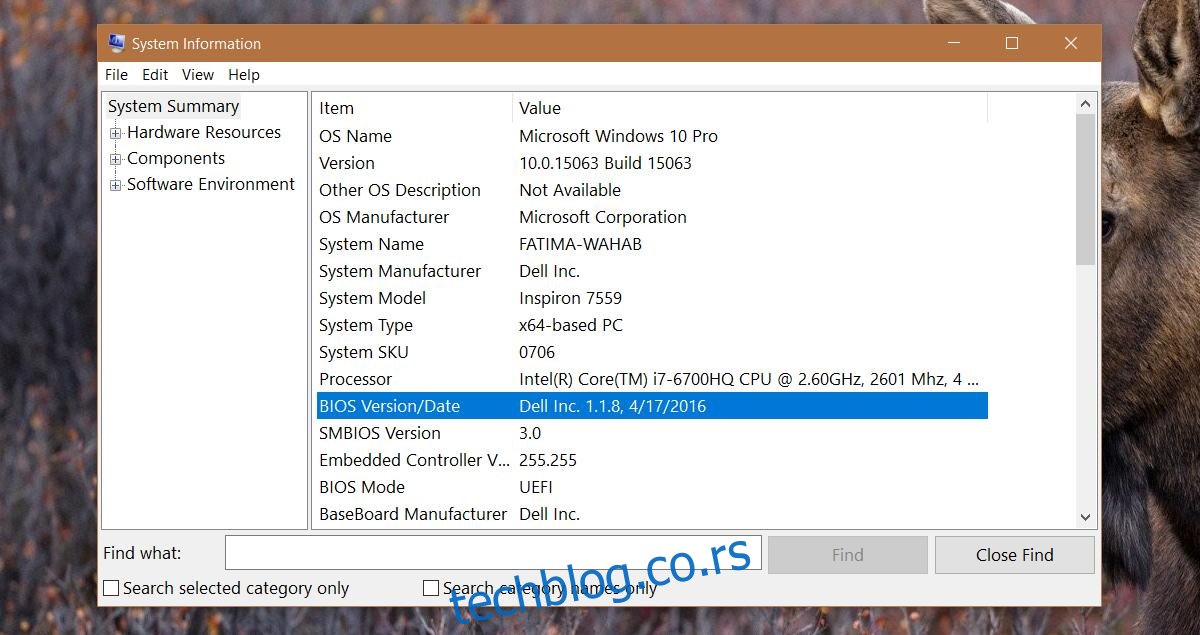
Provera dostupnosti ažuriranja BIOS-a
Ne postoji univerzalan način da se sazna da li je dostupno ažuriranje za BIOS. Najsigurniji metod je poseta zvaničnom sajtu proizvođača vašeg računara. Ukoliko imate, na primer, HP ili Dell laptop, posetite njihove zvanične sajtove. Unesite tačan broj modela vašeg uređaja. Nemojte nagađati, niti pretpostavljati da će isti broj modela važiti i za druge uređaje iste serije. Potrudite se da budete precizni.
Na veb stranici proizvođača trebalo bi da pronađete najnoviju dostupnu verziju BIOS-a i datum njenog objavljivanja. Možda ćete morati malo da istražujete, jer pretraga na sajtovima proizvođača laptopova nije uvek najefikasnija. Kada sam prvi put proveravao dostupnost novije verzije BIOS-a, dobio sam informaciju o verziji iz 2015. godine. Potreban je bio dodatni trud da se utvrdi da, zapravo, koristim najnoviju verziju. Naravno, ovo takođe znači da, po potrebi, možete vratiti staru verziju BIOS-a ako to želite.
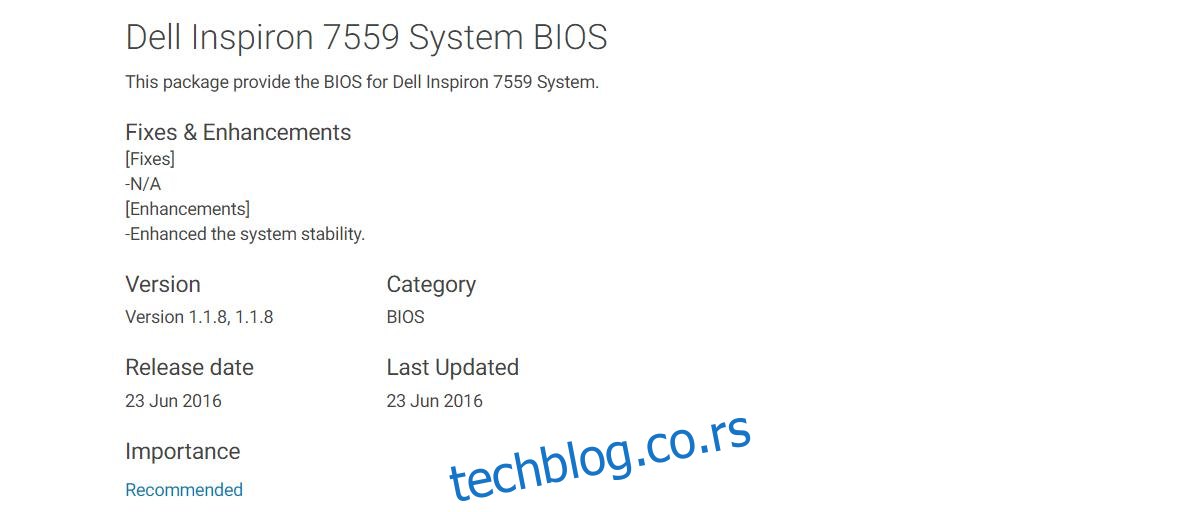
Možete primetiti razliku između datuma objavljivanja i datuma instalacije BIOS-a. To je verovatno zato što je sama datoteka objavljena kasnije, nakon što je sam računar bio dostupan za prodaju.
Ažuriranje BIOS-a
Datoteku za ažuriranje BIOS-a možete preuzeti sa sajta proizvođača. Uz nju obično dolaze i uputstva za ažuriranje. Za Dell laptopove, to je obično .exe datoteka koju možete pokrenuti kao i bilo koji drugi drajver i koja će sama odraditi ostalo. Isto važi i za HP laptopove.
Za druge proizvođače, ukoliko datoteka za ažuriranje nije .exe, probajte da je raspakujete pomoću programa WinRAR. Moguće je da unutra postoji .txt datoteka sa instrukcijama.
Tokom procesa ažuriranja BIOS-a, obavezno koristite pouzdan izvor napajanja. Nemojte se oslanjati na bateriju. Ukoliko dođe do prekida napajanja tokom ažuriranja, vaš računar može postati neupotrebljiv.